Как легко исправить неправильное время на компьютерах с Windows 10?
Опубликовано: 2018-06-28В большинстве случаев пользователи Windows могут полагаться на часы своего компьютера, чтобы точно определить время. Однако недавно служба времени Windows (W32Time) вышла из строя, отправляя неверное время на компьютеры по всему миру. Эта служба Microsoft, реализуемая файлом W32Time.dll, предназначена для синхронизации часов компьютеров в зависимости от предпочтительного часового пояса пользователя.
Вы будете рады, что нашли эту статью, пытаясь выяснить, как исправить неработающую службу времени Windows. У нас есть несколько решений, которые помогут вам в случае сбоя службы времени Windows.
Распространенные проблемы, связанные со службами времени Windows
Прежде чем мы попытаемся исправить время Windows, которое не синхронизируется автоматически, было бы целесообразно обсудить некоторые связанные проблемы, о которых сообщили пользователи. Таким образом, вы сможете эффективно решить проблему и предотвратить ее повторение. Тем не менее, вот сценарии, с которыми вы можете столкнуться:
- Не удалось запустить службу времени Windows — это распространенная проблема, которую можно решить, изменив тип запуска службы. Мы обсудим, как это можно сделать в инструкции ниже.
- Служба времени Windows 10 не работает, доступ запрещен, не отображается или не найден . С этой службой связано множество различных проблем. Вы можете исправить их, попробовав один из наших методов ниже.
- Служба времени Windows продолжает останавливаться . Некоторые пользователи сообщают, что служба продолжает останавливаться. Вы можете решить эту проблему, запустив сканирование SFC и DISM.
- Время Windows не синхронизируется автоматически — это еще одна распространенная проблема, связанная со службой. Вы можете решить эту проблему, проверив запланированные задачи.
- Служба времени Windows не запускается, ошибка 1792, 1290, 1079. Различные ошибки могут помешать запуску службы. Обязательно попробуйте одно из наших решений, чтобы избавиться от них.
- Служба времени Windows отсутствует, не установлена . Обязательно перерегистрируйте службу, чтобы убедиться, что она правильно установлена на вашем компьютере.
Способ 1: запуск сканирования SFC и DISM
Возможно, в вашей системе есть поврежденные файлы, которые мешают правильной работе службы времени Windows. Чтобы решить эту проблему, вы можете попробовать выполнить сканирование SFC и DISM. Это можно легко сделать, следуя приведенным ниже инструкциям:
- Щелкните правой кнопкой мыши значок Windows на панели задач.
- Выберите Командная строка (администратор) или Powershell (администратор) из списка.
- После запуска командной строки введите «sfc/scannow» (без кавычек), затем нажмите Enter. Это должно запустить сканирование SFC.
Процесс может занять около 15 минут. Поэтому убедитесь, что вы не мешаете ему. После завершения сканирования SFC проверьте, сохраняется ли проблема. Если у вас по-прежнему возникают проблемы со службой времени Windows, было бы идеально запустить сканирование DISM. Вы можете сделать это через командную строку (администратор). Вместо запуска «sfc /scannow» вы должны ввести «DISM/Online/Cleanup-Image/RestoreHealth» (без кавычек).
Чтобы избежать повреждения файлов, защитите свой компьютер с помощью надежного инструмента, такого как Auslogics Anti-Malware. Эта программа эффективно обнаруживает угрозы и атаки, которые могут нанести вред вашему компьютеру. Более того, он не конфликтует с вашим основным антивирусом. Таким образом, вы можете предотвратить повторение проблемы со службой времени Windows, обеспечив при этом оптимальную защиту своего ПК.

Защитите компьютер от угроз с помощью Anti-Malware
Проверьте свой компьютер на наличие вредоносных программ, которые ваш антивирус может пропустить, и безопасно удалите угрозы с помощью Auslogics Anti-Malware
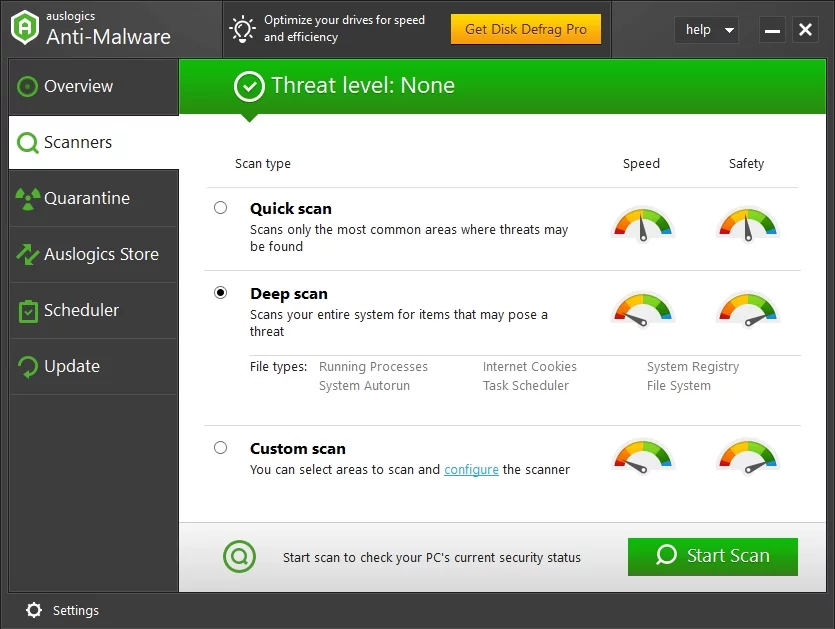

Способ 2: изменение типа запуска
Один из способов исправить проблемы со службой времени Windows — изменить ее тип запуска. Убедитесь, что для него установлено значение «Автоматически», выполнив следующие действия:
- На клавиатуре нажмите клавишу Windows + R. Это должно открыть диалоговое окно «Выполнить».
- Введите «services.msc» (без кавычек), затем нажмите Enter.
- Прокрутите вниз, пока не найдете Время Windows. Дважды щелкните его, затем установите тип запуска «Автоматически».
- Сохраните внесенные изменения, нажав «Применить» и «ОК». Это должно автоматически запустить службу с Windows и решить проблему.
Способ 3. Убедитесь, что учетная запись локальной системы запускается со службой времени Windows.
Возможно, проблемы со службой времени Windows возникают из-за того, что она не запущена должным образом. Однако это можно легко исправить, выполнив следующие действия:
- Щелкните значок поиска на панели задач.
- Введите «Услуги» (без кавычек), затем нажмите Enter.
- Дважды щелкните Время Windows из списка.
- Перейдите на вкладку «Вход в систему» и выберите «Учетная запись локальной системы».
- Сохраните внесенные изменения, нажав «Применить» и «ОК».
Способ 4: перерегистрация файла службы времени Windows
Один из способов исправить проблемы со службой времени Windows — перерегистрировать ее. Это довольно просто сделать. Вам просто нужно выполнить следующие шаги:
- Щелкните значок поиска на панели задач.
- Введите «командная строка» (без кавычек).
- Щелкните правой кнопкой мыши командную строку в результатах и выберите «Запуск от имени администратора».
- После запуска командной строки выполните следующие команды:
чистая остановка w32time
w32tm /отменить регистрацию
w32tm /регистр
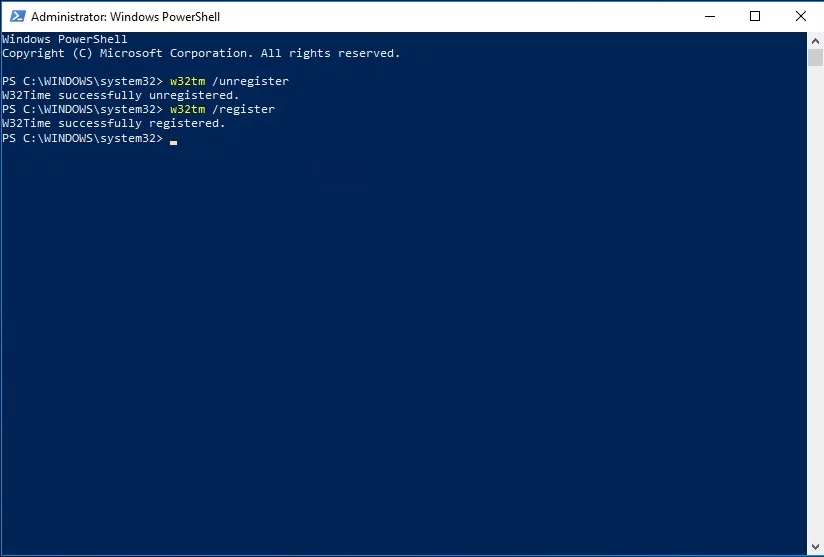
Способ 5: использование другого сервера времени
Также возможно, что проблемы с сервером времени вызывают проблемы со службой времени Windows. В этом случае вам просто нужно вручную изменить свой сервер времени. Просто выполните следующие действия:
- На панели задач щелкните значок поиска.
- Введите «панель управления» (без кавычек), затем нажмите Enter.
- Выберите часы, язык и регион.
- Нажмите «Дата и время», затем перейдите к «Интернет-время».
- Нажмите кнопку «Изменить настройки».
- Введите «time.nist.gov» (без кавычек) в качестве сервера, затем нажмите кнопку «Обновить сейчас». Вы также можете попробовать использовать «pool.ntp.org», если это не решит проблему.
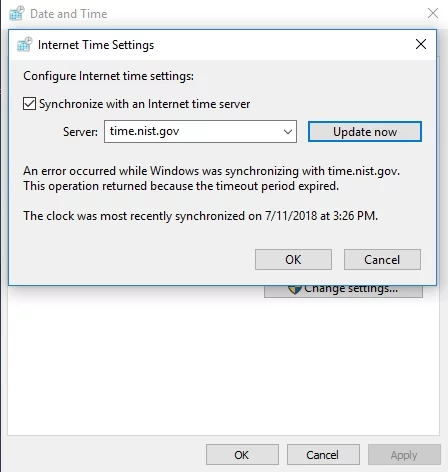
- Сохраните изменения, нажав ОК.
После того, как вы изменили сервер времени, проверьте, сохраняется ли проблема. Вы также можете попробовать добавить больше серверов в список через реестр. Просто следуйте этим инструкциям:
- На клавиатуре нажмите клавишу Windows + R.
- Введите «regedit» (без кавычек) и нажмите Enter.
- После запуска редактора реестра перейдите по этому пути:
- HKEY_LOCAL_MACHINE\SOFTWARE\Microsoft\Windows\CurrentVersion\DateTime\Servers
- Вы увидите текущие серверы на правой панели. Вы можете добавить новый сервер времени, щелкнув правой кнопкой мыши пустое место. Выберите «Создать», затем выберите «Строковое значение».
- Введите соответствующий номер, затем дважды щелкните запись.
- Введите адрес сервера в поле Значение данных. Вот несколько серверов, которые вы можете использовать:
time-a.nist.gov
time-b.nist.gov
128.105.37.11
europe.pool.ntp.org
часы.isc.org
северная америка.pool.ntp.org
time.windows.com
time.nist.gov
- После добавления серверов в реестр перейдите к настройкам времени и даты. Выберите любой из добавленных вами серверов.
Вы пробовали какое-либо из наших решений?
Расскажите нам о результатах, оставив комментарий ниже!
